Pravila ponašanja
Administratori chata imaju u svakom trenutku pravo upozoriti ili izravno ograničiti pristup chat-u korisnicima koji krše bilo koje od sljedečih pravila:
- Vrijeđanje drugih korisnika na osnovu Vjerske, nacionalne, politiške, regionalne, imovinske, sportske ili bilo koje druge pripadnosti ili orijentacije
- Krše zakone koji se odnose na prava i zaštitu djece
- Objavljuju nerazumno velike količine teksta (floodanje)
- Psuju i izražavaju se na neugodan i neprimjeren način
- Koriste neprimjerene i uvredljive nickove
- Nije dozvoljeno reklamirati druge stranice
- Nije dozvoljeno postavljati slike koje imaju neprimjeren sadržaj
- Vrijeđanje obitelji drugih korisnika, također se neće tolerirati
- Koriste chat na način na koji nije predviđeno da se koristi
Sva pravila odnose se na nickname koji odaberete prilikom prijave, upotrebu Chat.Hr-a
Upute za korištenje





Kako promjeniti chat ime?
Prilikom ulaska na chat, svakom korisniku dodjeli se ime (nick) dodjeljen od strane chat-a.
Za promjenu imena, kliknite na dodjeljeni nick. (Vaše ime je vama uvijek prvo na listi)
Nakon toga će vam se otvorti prozor prikazan na slici.
Pod NAME (BumpDumplings) – izbrišite dodjeljeni nadimak, upišite svoj i stisnite OK na dnu prozora.
KAKO POSTAVITI SLIKU NA NICK
Tinypic.com Upload slika
Učivatanje slike
Da učitate svoju sliku, prvo je morate uplodati na
Upload slike je vrlo jednostavan.
Nakon što uđete na ponuđenu stranicu, kliknite na “Pregled…“.
Zatim odaberite iz datoteka na svom računalu koju sliku želite i kliknite na 0pen (Dodavanje).
I na kraju kliknite “UPLOAD NOW“.
Pričekajte trenutak da slika bude uploadana.
Kad je upload završen, dobit će te nekoliko linkova. Kopirajte “Direct Link for Layouts“
Zatim se vratite na chat, kliknite na svoje ime u novom prozoru, izbrišite broj slike dodjeljen od chata i prekopirajte link u polje pokraj “SLIKA“.
Nakon toga stisnite OK na dnu prozora.
Kako dodati nekog za prijatelja?
Kliknite na ime osobe koju zelite dodati i kliknite “DODAJ KAO PRIJATELJA“.
Dodavanjem korisnika na Friend Listu, dobivate mogučnost da vidite je li 0nline čak i ako niste u istoj sobi na chatu te da ga kontaktirate preko privatnog chata.
Kako se registrirati na chat?
Za registraciju, kliknite na svoje ime a zatim na “REGISTER“
Nakon toga otvorit će vam se novi prozor, koji izgleda ovako.
Pod USERNAME – upišite svoje korisničko ime. Ime mora imati minimalno 10 i maximalno 18 slova.
Koristiti možete samo slova (A-Z) i brojeve (0-9).
Pod Password – upišite željenu lozinku. Lozinka mora imati minimalno 6 znakova.
Koristiti možete samo slova (A-Z) i brojeve (0-9).
U drugo polje “Password” još jednom upišite istu lozinku.
Pod E-mail – upišite vašu E-mail adresu.
Kvačicom oznacite da ste stariji od 14 godina.
Nakon toga kliknite na Register.
Ukoliko ste sva polja pravilno ispunili, dobit će te mail sa linkom za potvrdu registracije.
Kliknite na dobiveni link u mail-u i vaša registracija je završena.
cemu služi registracija?
Registracija pamti vaš nadimak, sliku, friends listu i rank na chatu.
Kako se logirati na svoju registraciju?
Kliknite na svoje ime, zatim u novom prozoru na “Register“.
U novom prozoru kliknite na “Login with a xat ID”
Nakon toga samo upišite podatke od svoje registracije.
Pod “XAT NAME” – upisite vaše korisničko ime.
Pod “PASSWORD” – upišite vašu lozinku.
Nakon toga kliknite na “Login“.
Ako ste sve točno upisali, dobit cete obavijest o uspješnom logiranju, koje izgleda ovako:
Za sva ostala pitanja kontaktirajte Administratore na chatu!